Nach langem Überlegen habe ich mich dazu entschlossen, einen Facebook-Account für meine Fotos zu erstellen. Dort findet ihr hoffentlich bald auch Dinge wie Hintergrundinformationen, Instagram-Fotos und natürlich immer meine neuesten Shootings.
Ich würde mich sehr freuen, wenn ihr mal vorbeischaut, bzw. mir ein kleines Like schenkt ^^
--> Hier geht's lang
Ich würde mich sehr freuen, wenn ihr mal vorbeischaut, bzw. mir ein kleines Like schenkt ^^
--> Hier geht's lang
Bildbearbeitungstutorial - Erste Schritte
Vor einiger Zeit habe ich ein kleines Videotutorial zur Bildbearbeitung
erstellt und da ich immer wieder gefragt werde, wie ich das denn
anstelle, dachte ich, ich zeige es euch auch hier!
Das erste Video ist leider sehr leise, ihr solltet euren Ton also so weit hochschrauben, wie möglich
Das erste Video ist leider sehr leise, ihr solltet euren Ton also so weit hochschrauben, wie möglich
Schritt 1 - Gradationskurven
Näheres zur Funktionsweise der Gradationskurven:
• Es gibt sie in fast jedem Grafikprogramm, sucht einfach mal danach!
• Die waagrechte x-Achse bezeichnet die Eingabe, die y-Achse die Ausgabe
• Der Wert 0 entspricht schwarz, 255 weiß. Unter Pigment/Druckfarbe ändert man die Reihenfolge der Werte
• Im Hintergrund wird das Histogramm angezeigt
• Das Fenster kann sich je nach Photoshop-Version vo Gezeigten unterscheiden
• Zieht man die Kurve eines Farbkanals nach unten, wird jeweils die Komplementärfarbe verstärkt
• Möchte man die Kurven zurücksetzen, drückt man "Alt". Aus dem Abbrechen-Button wird dann ein "Zurücksetz"-Button (Alternativ Abbrechen und das Fenster erneut aufrufen)
• Es empfiehlt sich manchmal auch, mehrere verschiedene Kurvenebenen übereinanderzulegen
• Die waagrechte x-Achse bezeichnet die Eingabe, die y-Achse die Ausgabe
• Der Wert 0 entspricht schwarz, 255 weiß. Unter Pigment/Druckfarbe ändert man die Reihenfolge der Werte
• Im Hintergrund wird das Histogramm angezeigt
• Das Fenster kann sich je nach Photoshop-Version vo Gezeigten unterscheiden
• Zieht man die Kurve eines Farbkanals nach unten, wird jeweils die Komplementärfarbe verstärkt
• Möchte man die Kurven zurücksetzen, drückt man "Alt". Aus dem Abbrechen-Button wird dann ein "Zurücksetz"-Button (Alternativ Abbrechen und das Fenster erneut aufrufen)
• Es empfiehlt sich manchmal auch, mehrere verschiedene Kurvenebenen übereinanderzulegen
Schritt 2 - Selektive Farbkorrektur
Weitere Informationen zur selektiven Farbkorrektur:
• Man kann entweder den Gesamteindruck des Bildes ändern oder einzelne Farben bearbeiten
• Sie arbeitet exakter und besitzt mehr Vielfältigkeit als beispielsweise "Farbton und Sättigung"
• Leider nur in Photoshop und Photoshop Elements Plus verfügbar
• Da eine Ebenenmaske erstellt wird, lassen sich einzelne Bildbereiche durch schwarze Farbe ausschließen.
Möchte man nur einen Teilbereich betroffen haben, empfiehlt es sich, die ganze Maske schwarz zu füllen und nur die Bereiche weiß zu malen, die farblich geändert werden sollen.
Ich hoffe, dieses Tutorial hat euch einen kleinen Einblick in die Bildbearbeitung gegeben. Wenn ihr Photoshop nicht besitzt, ist das kein Beinbruch, es gibt genügend kostenlose Grafikprogramme, mit denen man Fotos auch sehr gut bearbeiten kann, allen voran GIMP. Wenn ihr zum Beispiel keine selektive Farbkorrektur habt, dann ist das auch halb so schlimm, man kann mit den Gradationskurven schon eine Menge erreichen und wenn man sich noch tiefer einarbeitet, findet man genug Alternativen dazu.


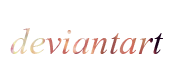
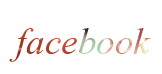

Keine Kommentare:
Kommentar veröffentlichen